
私はドコモ利用者ですが、長いことふつうに窓口で色々手続きをしてきました。
しかし!知れば知るほど、ドコモ利用者ならドコモオンラインショップを利用するのをおすすめします。
やっぱり理由は「お得だから」ということに尽きるのですが
特に機種変更なんかは絶対的にオンラインショップでするほうがいいですね。
というのも、ドコモオンラインショップでは頭金もかからないし、機種変更事務手数料も基本無料。
送料がかかるということもないので、店舗のように待つ時間もありません。
ドコモで機種変更をするなら「ドコモオンラインショップ」一択です。
詳しくはこちらの記事にまとめてありますよ☆
↓
ドコモオンラインショップで機種変更は本当にいいのか?メリットとデメリットを確認!
そうはいっても、今までにドコモオンラインショップを使ったことがない人にとって
ちょぴっとハードルが高く感じる人もいると思います。
「これであってるかな?」「大丈夫かな?」
「そもそもどんな流れで機種変更すればいい?」など
色々とわからないことや疑問点も出てくることでしょう。
そんな人のために、今回はドコモオンラインショップでの機種変更などの
契約する方法を案内します!
ドコモオンラインショップでの機種変更の流れ
ドコモオンラインショップを利用する時のざっくりした流れは
1・事前に必要なものを用意(後ほど説明します)
2・ドコモオンラインショップにアクセス
ドコモオンラインショップはこちら
↓
ドコモオンラインショップ
場面をみて必要事項を入力必要事項を入力!
3・送られてくるのを待つだけ
4・手元に届いたSIMカードを差し込み【初期設定・電話帳】の移行をします。
自分でするのが面倒くさいという人はドコモショップでの受け取りにすることで
ドコモショップで機種変更するときと同じようにショップで設定してもらえます。
これがドコモオンラインショップを利用した時の機種変更方法です。かなり簡単ですよね?
こちらの動画でまとめてありますので、参考までに是非ご覧ください!
ドコモオンラインショップでの機種変更する時事前に用意する物
ここからは具体的な説明をします。
ドコモオンラインショップで機種変更する際に必要なものを確認しておきましょう。
新規(MNP)の場合は以下のものが必要になります
・本人確認書類
・支払い用クレカまたは口座情報
・MNPの場合はMNP予約番号が必要
MNP予約番号は現在利用しているキャリアの窓口に電話すれば
簡単に発行してもらえます。
機種変更の場合は以下の物が必要です。
・支払い用クレカまたは口座情報
・dアカウントのID/パスワード
(古い「docomo ID」を持っている場合はそのままdocomo IDでもログイン出来ます)
dアカウントの発行はこちら
↓
>dアカウント発行
*右上よりアカウント発行できます。
これさえあれば大丈夫です^^
では実際ドコモオンラインショップの使い方を案内していきますね。
ドコモオンラインショップでの機種変更の方法(手順)
まずはドコモオンラインショップへログインします。
ドコモオンラインショップはこちら
↓
ドコモオンラインショップ
ログインするとこのような画面になります。
上段にある「機種をさがす」をタップorクリックします。
アイフォンやスマートフォンなどの項目が出てきますので
使用したい機種を選択します。
機種が見つからない場合には、端末名をキーワード検索に入れると簡単に出てきますよ。
今回は人気のXperia(TM) XZ SO-01Jでご紹介します。
端末に関する下のようなページが出てきます。
このページ下方へ動かしていきます。
まずは申込む手続きを選択します。
今回は新規契約でやってみますね。
続いては端末価格と現在のキャンペーンが表示されます。
どんなキャンペーンがあるか確認しておきましょう。
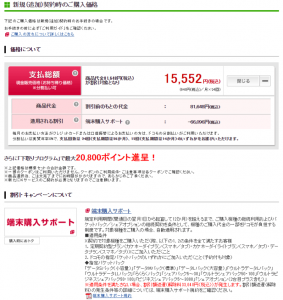
続いて端末のカラーを選択します。
今回はブラックを選びます。
端末に同梱されているオプション品を確認しておきましょう。
追加で必要なオプション品があれば入力します。
うっかり充電器があるつもりでいたらなかった!なんてことがないように気を付けて!
ただ、カバーなどはヤマダデンキなどの量販店の方が品揃えやデザインも良く
価格も安かったりするのでわざわざドコモオンラインショップで買わなくてもいいのかな?
とは思いますが、さほど好みも無い人ならついでに頼んじゃえば楽ですね。
では一番下まで移動して「カートに入れる」をクリックして次へ進みます。
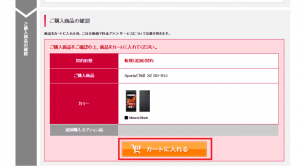
続いてはこちらの画面が出てきます。
確認しつつ場面を下の方に進めていきます。
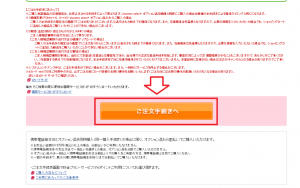
そして【ご注文手続きへ】を選択してください。
この画面で「購入前の確認事項」を選択します。
一度この画面を開かないと「同意する」にチェックができませんので
その部分はちゃんと確認しておきましょうね。
ここまできたらなんとチャットでの相談ができるようになります。
もしこれまでの工程でわからなかったこと、気になることがあれば
利用して相談してみるといいですね。

それから適応となるキャンペーンを選択します。
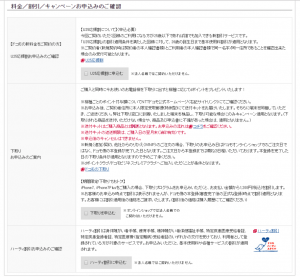
そして機種変更の場合は受取り場所を選択します。
以下の場所が選べるので、自分の生活スタイルにあった受け取り場所にできますね。
・自宅
・ドコモショップ
・コンビニ受取り(利用料500円・機種変更のみ)
新規やMNPの場合は契約者情報を入力します。
また4桁のネットワーク暗証番号と利用者の選択をします。
新規・MNPの場合には本人確認書類を添付します。
免許証が一番便利ですね。
そして月々の支払い方法の選択です。
支払方法を選択したら、支払情報を入力し、次へを選択します。
続いて、店舗受け取りを選択した場合には受け取る店舗を選びます。
都道府県→市町村→実際の店舗選択となっています。
受け取り店舗を決定、または自宅受け取りを選択した場合には
続いて料金プランの選択になります。
まずは通話・メール・ネットが出来る契約か
タブレットやルーターに使うタイプの契約かを選択します。
大体の人なら通話もできる契約になると思います。
下方へ移動すると、更に細かい契約内容が出てきます。
細かな事が書いてあるので、ここはまあざっくりと見ておけばいいですね。
まずは「基本料金」の選択、そして「パケット料金」の選択になります。
続いてSPモードの申し込み。
続いてドコモのおすすめサービスや無料サービスの案内がでてきます。
自分にとってどのサービスが必要かわらかなければチャットで聞いてみるといいかも。
さて、一番下の次へを選択します。
支払情報の確認をし、もしクーポンを持っている場合にはこの時点で入力をします。
そしてお支払い情報の確認です。
下の方へ進むと端末の分割回数が選べます。
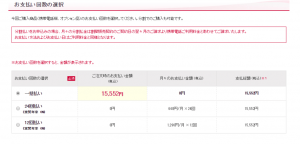
端末の支払方法を決めて次へ進むと最終確認ページです。
自分の入力に間違いがないかどうかを確認して一番下までいき
【注文確定】を選択して終了です。
だいたいここまで15分くらいですかね。入力ミスなど間違えがあると
次へ進もうとしても進むことができなくなっています。
その時はきちんと修正しましょう!
同意するためには確認のためのページを開く必要もあるので忘れずに。
途中からチャットでも相談できるので分からないことは聞いておくといいですね!

またドコモオンラインショップに関する質問は電話でも承ってます。
番号はこちらです。
↓
ドコモオンラインショップセンター 0120-131067
これでなんも問題もなくドコモオンラインショップは使えることでしょう!
申し込み後は、登録したメールアドレスに契約内容が届きますので
再度確認して保管しておきましょう。消さないように!
。
申し込み後の流れ
ドコモオンラインショップで申し込んだ後の流れですが
機種変更なら最短2日、新規契約・MNPの場合には
本人確認や審査のため役10日ほどかかります。
詳しくはドコモの公式HPで確認ができますよ。
契約内容・配送状況の確認方法
オンラインショップで申し込んだ注文は以下の方法で確認ができます。
まずは上のページにアクセスします。そこで申込み履歴を確認します。
dアカウントでログインするか、
受付番号・連絡先電話番号・暗証番号の入力をします。
コンビニ・店舗受け取りを指定した場合には、受け取り店に届いた時点で
登録したメールアドレスに連絡がきます。
購入後の手続き
手元に届いた時に設定が必須になりますね。
ドコモショップでの受け取りの場合には、そのままドコモショップでやってもらえますが
待ち時間が長いのがつらい人や忙しい人は自分ですると楽ですよね。
手順としては
電話帳の移行→開通手続き→SIMの挿入
とすすめばなんら問題なく進みます。
開通手続きは、電話またはドコモのHPからできます。
ドコモのHPなら24時間いつでも受付ができるところがおすすめ。
SIMは以前使っていたSIMが利用可能であれば
以前の端末から差し替えるだけでOK
サイズが違う場合には、端末と一緒にSIMも送られてくるので
それを挿入するだけでOKですよ。
この詳細はこちらで詳しく解説してくれています☆
↓
まとめ
ドコモオンラインショップを使ったことがない人も
これで結構イメージがわいたかなと思います^^
やっぱり金額も安いし、ドコモショップに行く手間もかからないので
とっても便利なのは確かな事です!
詳しくはこちら
↓
ドコモオンラインショップで機種変更は本当にいいのか?メリットとデメリットを確認!
機種変更をする場合、新規契約・MNPをするならドコモオンラインショップを利用してくださいね!
ドコモオンラインショップはこちら
↓
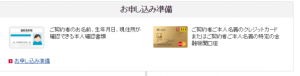

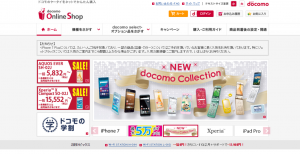
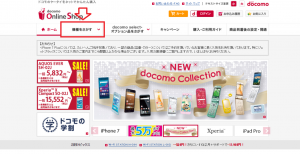

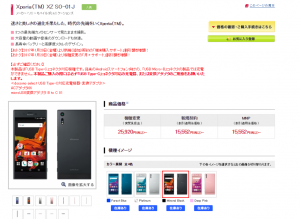
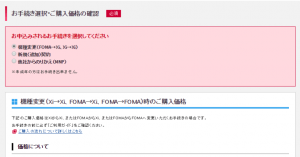
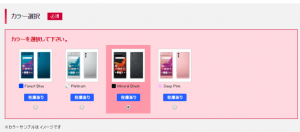
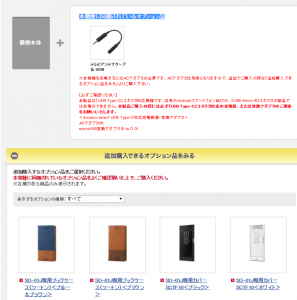
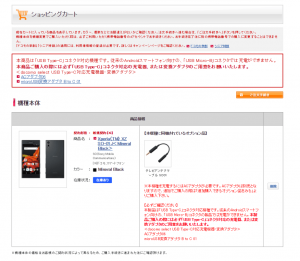

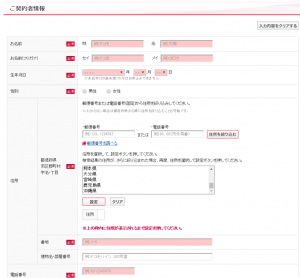

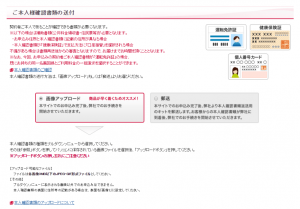
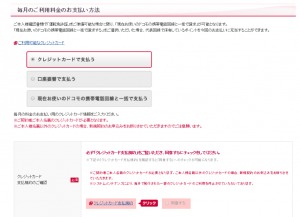


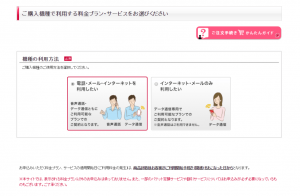

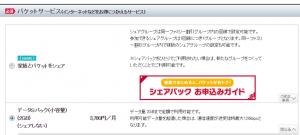
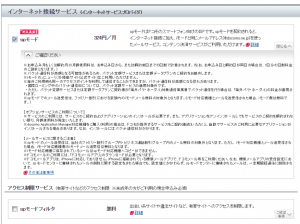
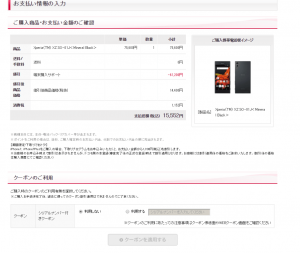

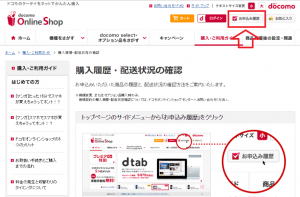



コメントを残す